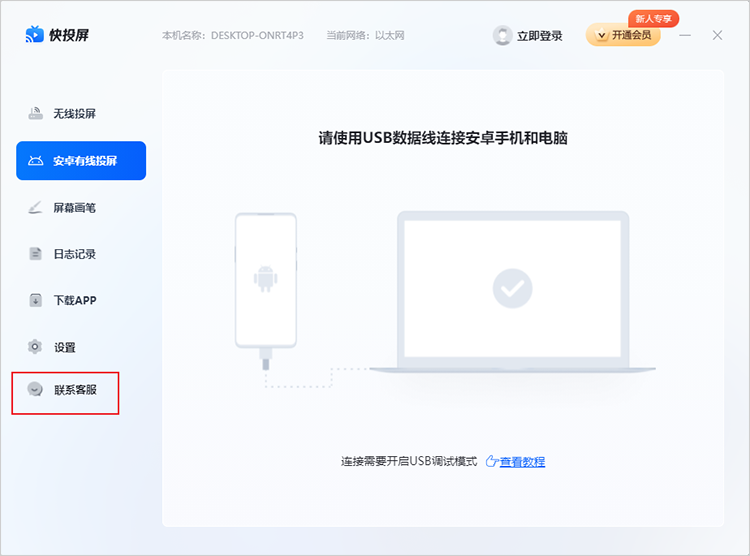不少小伙伴使用快投屏,那你们知道快投屏pc菜单栏都有哪些如何操作吗?下面小编给大家整理了相关步骤介绍,感兴趣的小伙伴不要错过哦!
1、登录/注册
点击「注册/登录」,弹出登录窗口,选择对应账户登录方式进行登录。

2、屏幕画笔
点击「屏幕画笔」按钮,可通过该页面在电脑屏幕上绘画、涂鸦、标记。

3、日志记录
点击「日志记录」按钮,可通过该页面查看投屏的连接日期、连接设备、连接时长等日志信息。
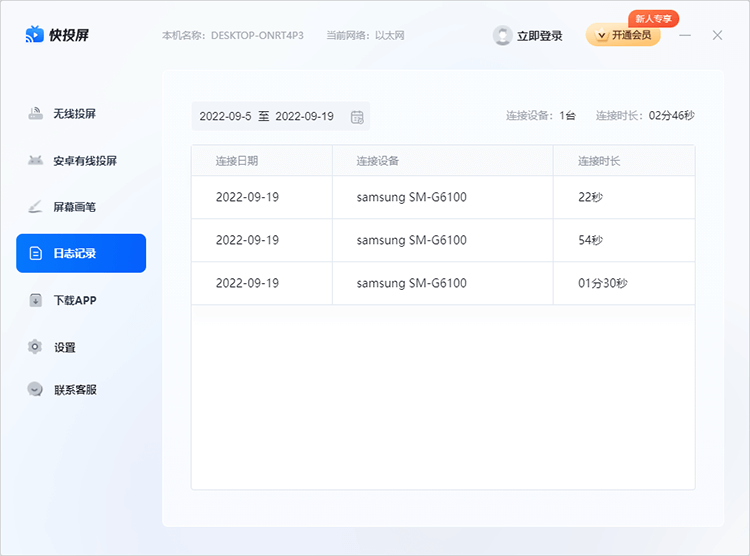
4、下载APP
点击「下载APP」按钮,可通过该页面扫描二维码或访问官网下载快投屏APP。
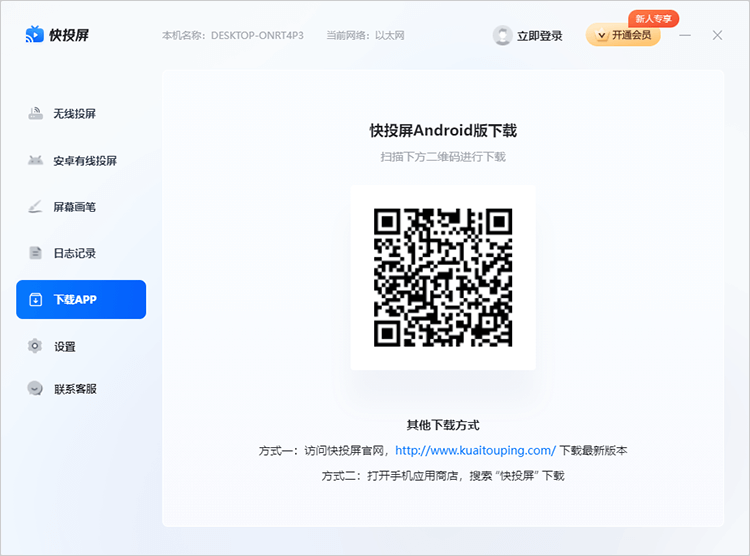
5、设置
点击「设置」按钮,可通过该页面设置开机启动、投屏授权、最大化显示、截图和录屏保存位置、截图保存格式、录屏保存格式等各项参数。
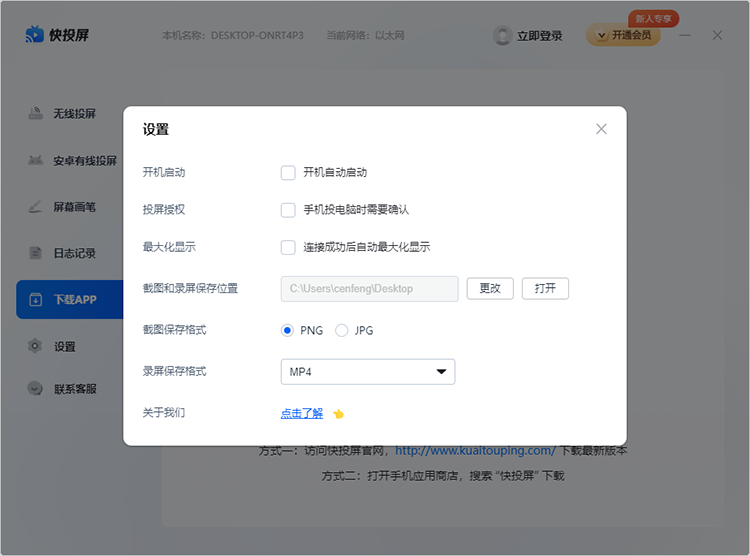
6、联系客服
通过点击「联系客服」按钮,可打开在线客服页面联系人工客服。